PR教程14:精确的剪辑以及利用剪辑监视器
来源:网络收集 点击: 时间:2024-07-28【导读】:
PR教程14:精确的剪辑以及利用剪辑监视器工具/原料morePR CC 2018windows 10方法/步骤1/6分步阅读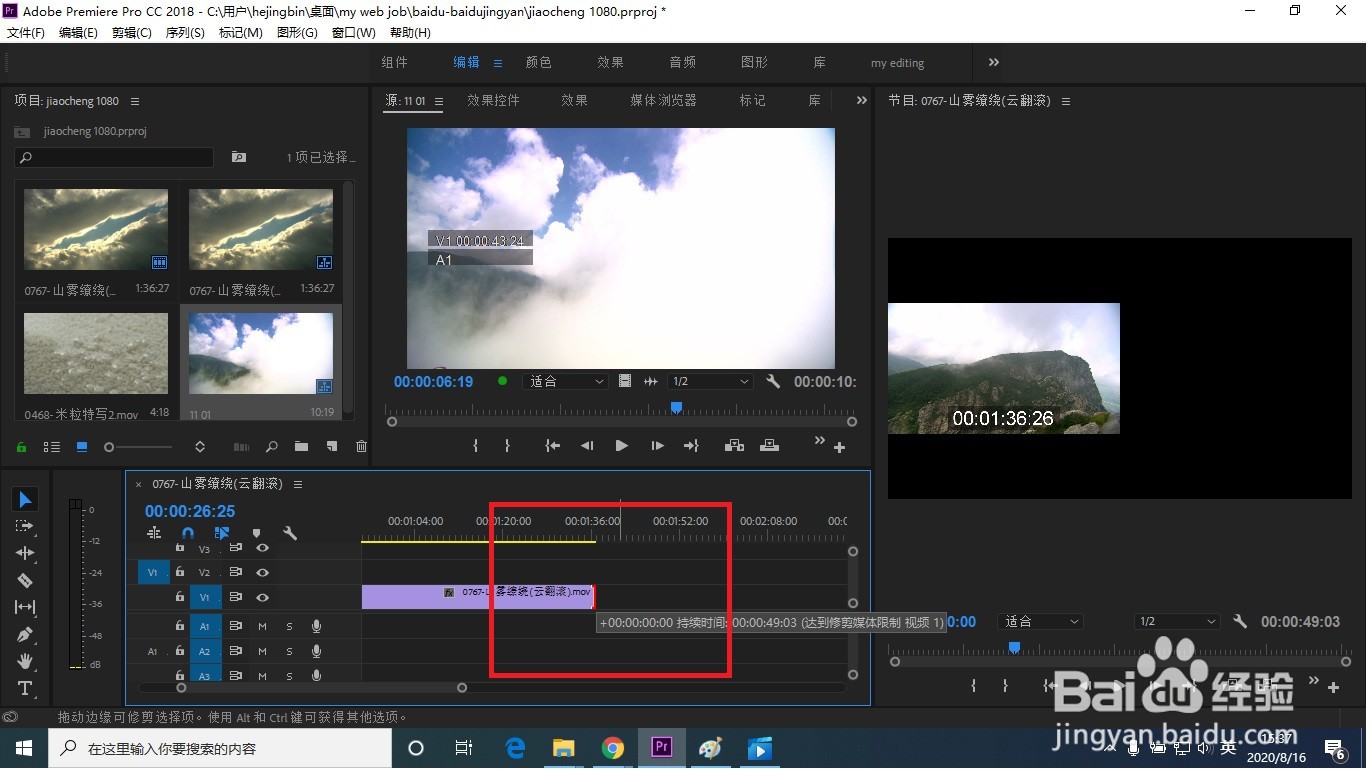 2/6
2/6 3/6
3/6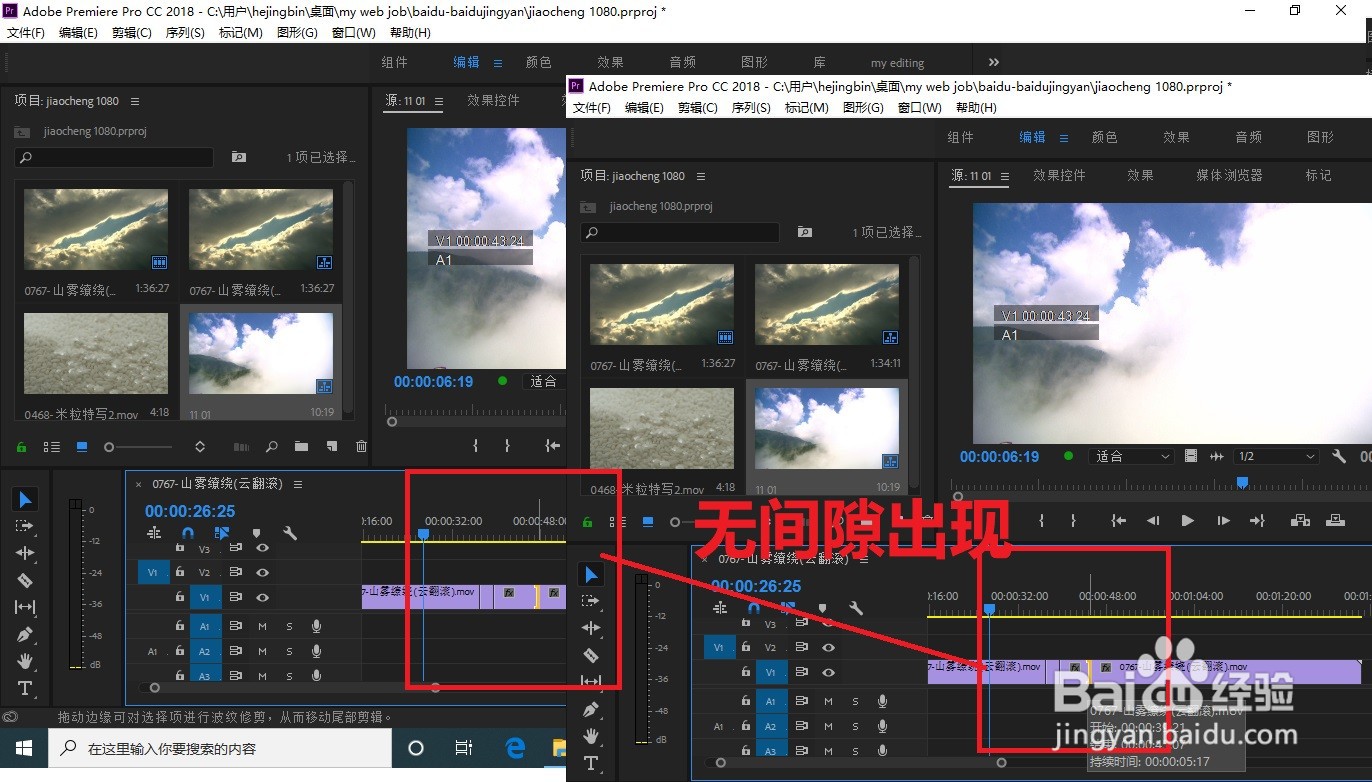 4/6
4/6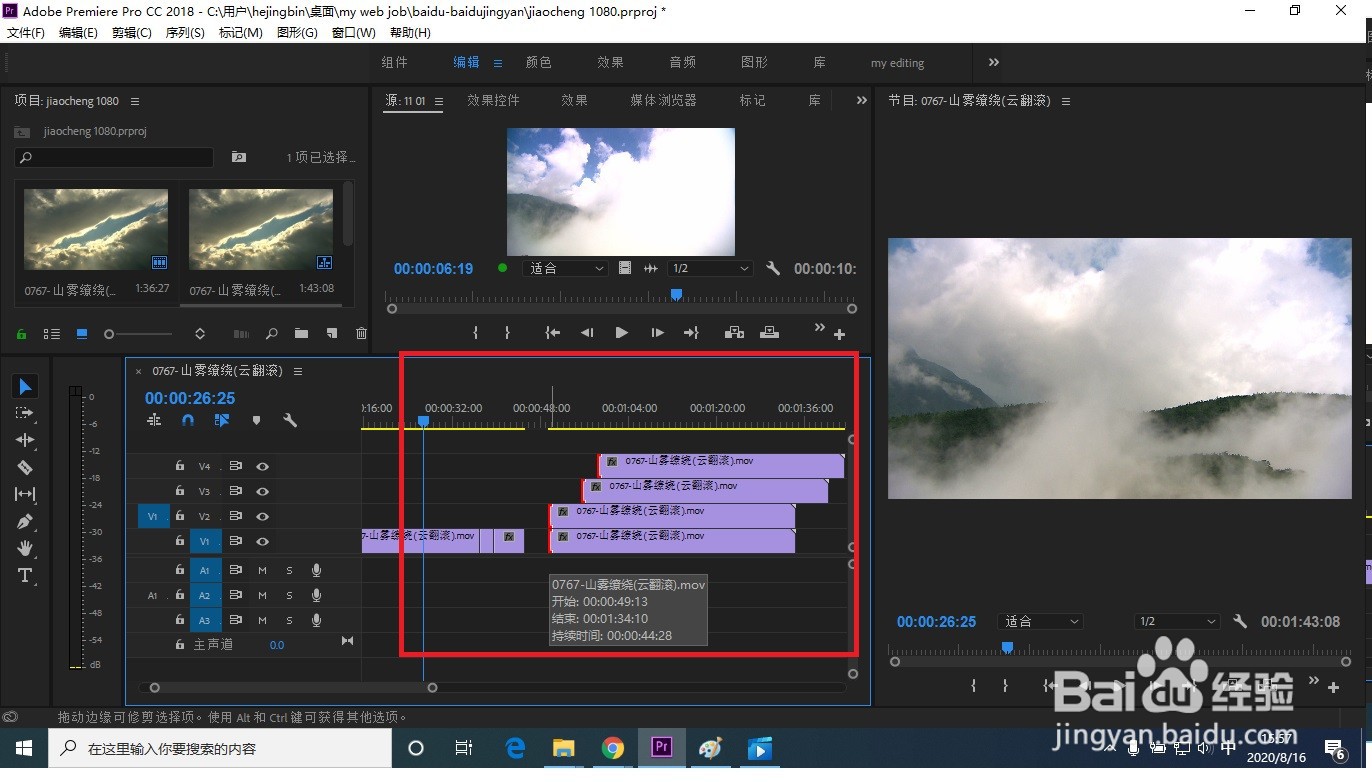
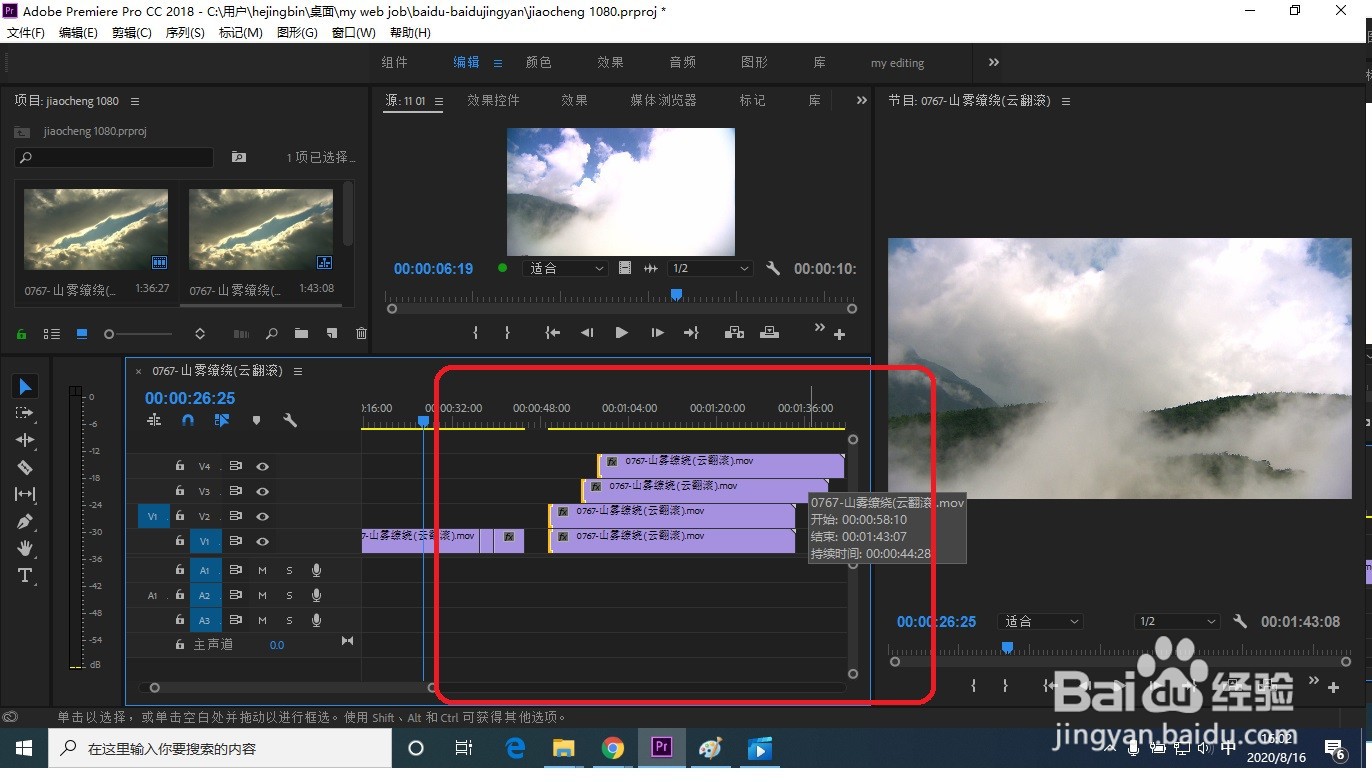 5/6
5/6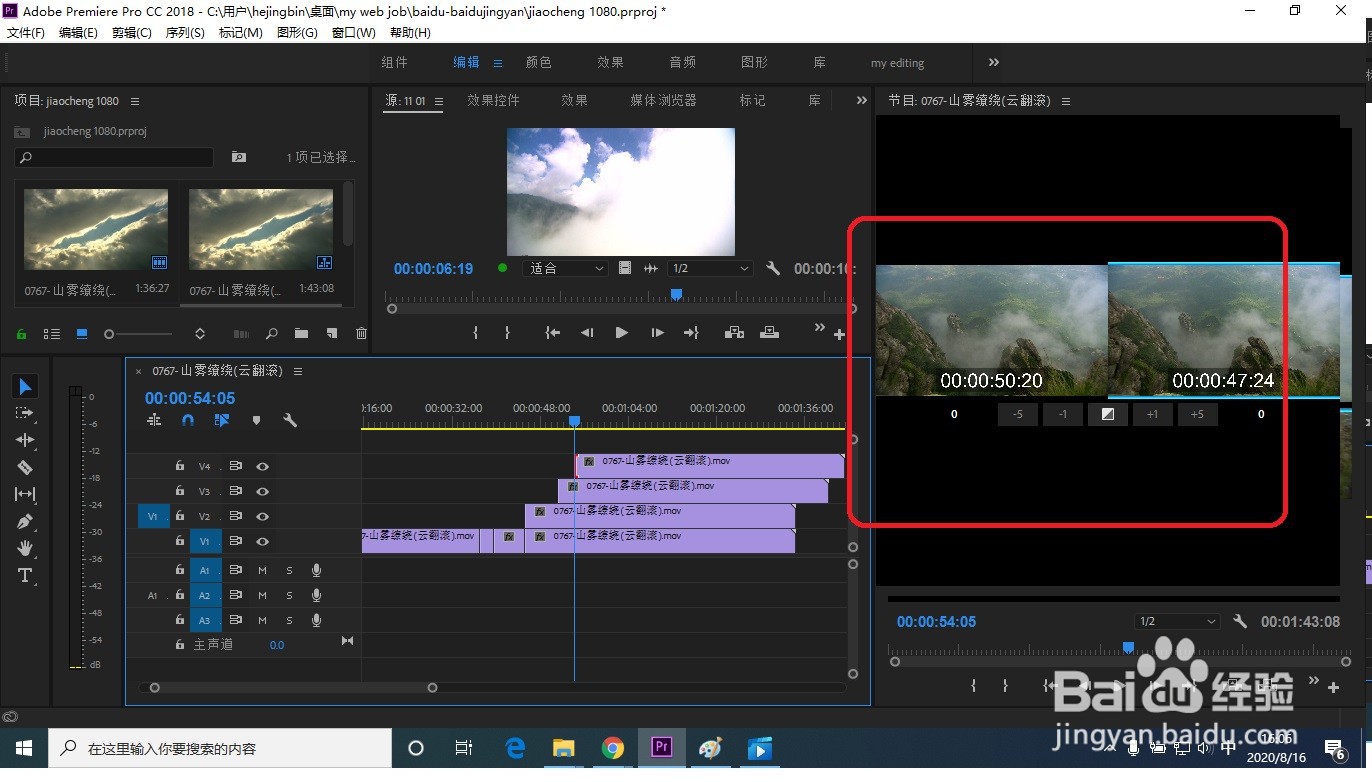 6/6
6/6
在时间线中,我们可以 通过拖动修剪素材的长度,直至素材的首端或末端出现白色的小三角时,说明到达了原素材的首端或者末端。如下图所示:
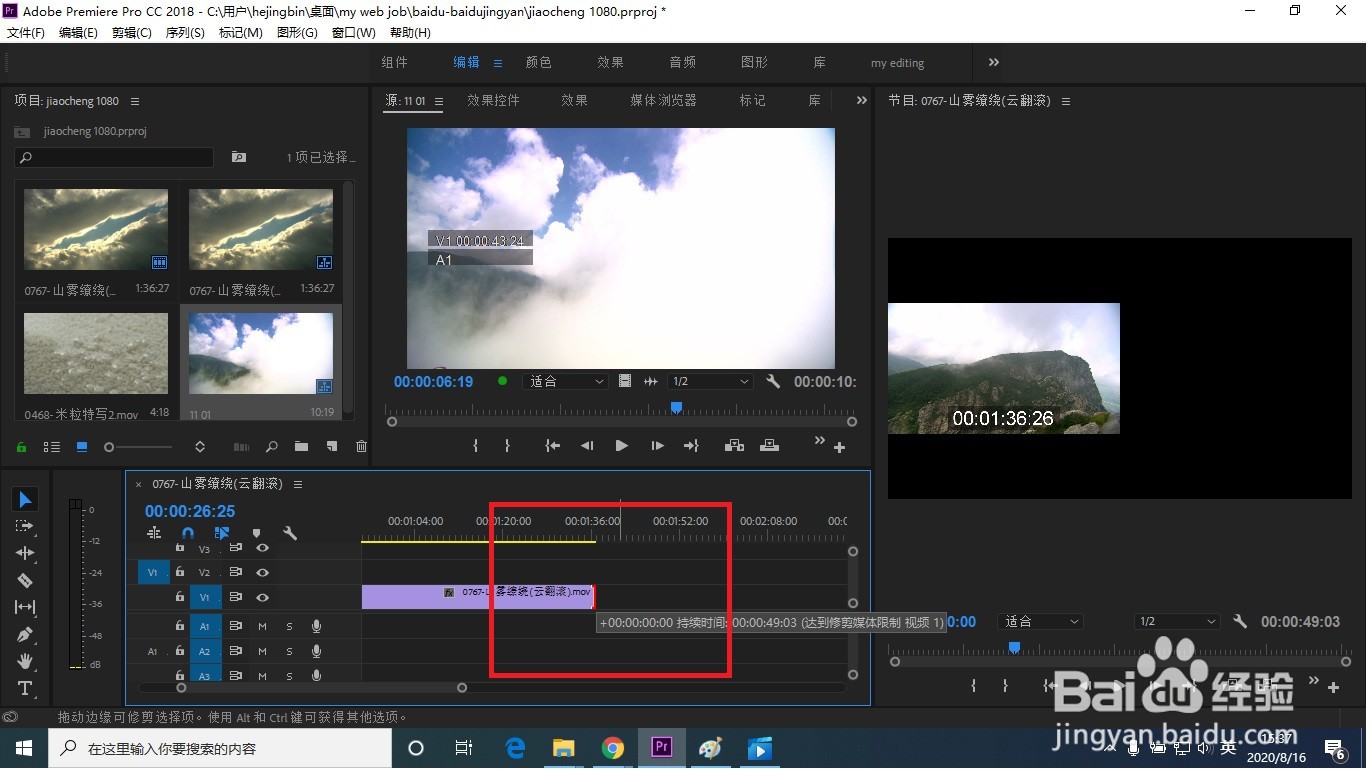 2/6
2/6时间线上我们直接拖动剪辑段时,出现的是“红色箭头”,并且我们拖动后出现了时间间隙。
 3/6
3/6假如我们不希望出现时间间隙,需要在我们拖动修剪时按住“cntrl”,注意此时出现的是“”黄色箭头”,我们发现:后面的素材会自动跟进填补时间间隙。(实际上这就是我们工具栏中“波纹编辑工具”)
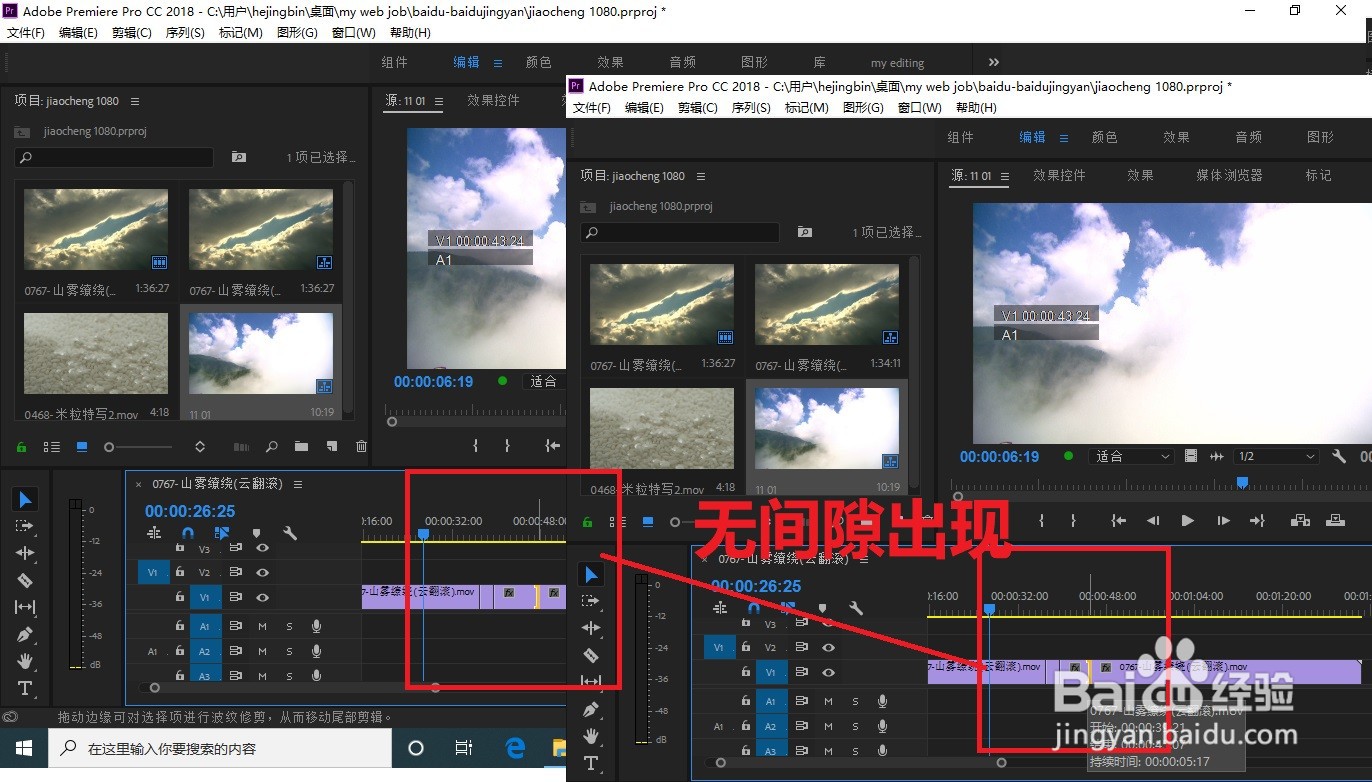 4/6
4/6当我们选中某段剪辑时,“红色箭头”状态下单击选中它(箭头表示修剪控制),按住shift多选,我们可以对不同轨道上的素材进行同时的修剪。同样的,同时按住cntrl+shift出现黄色箭头进行波纹修剪。
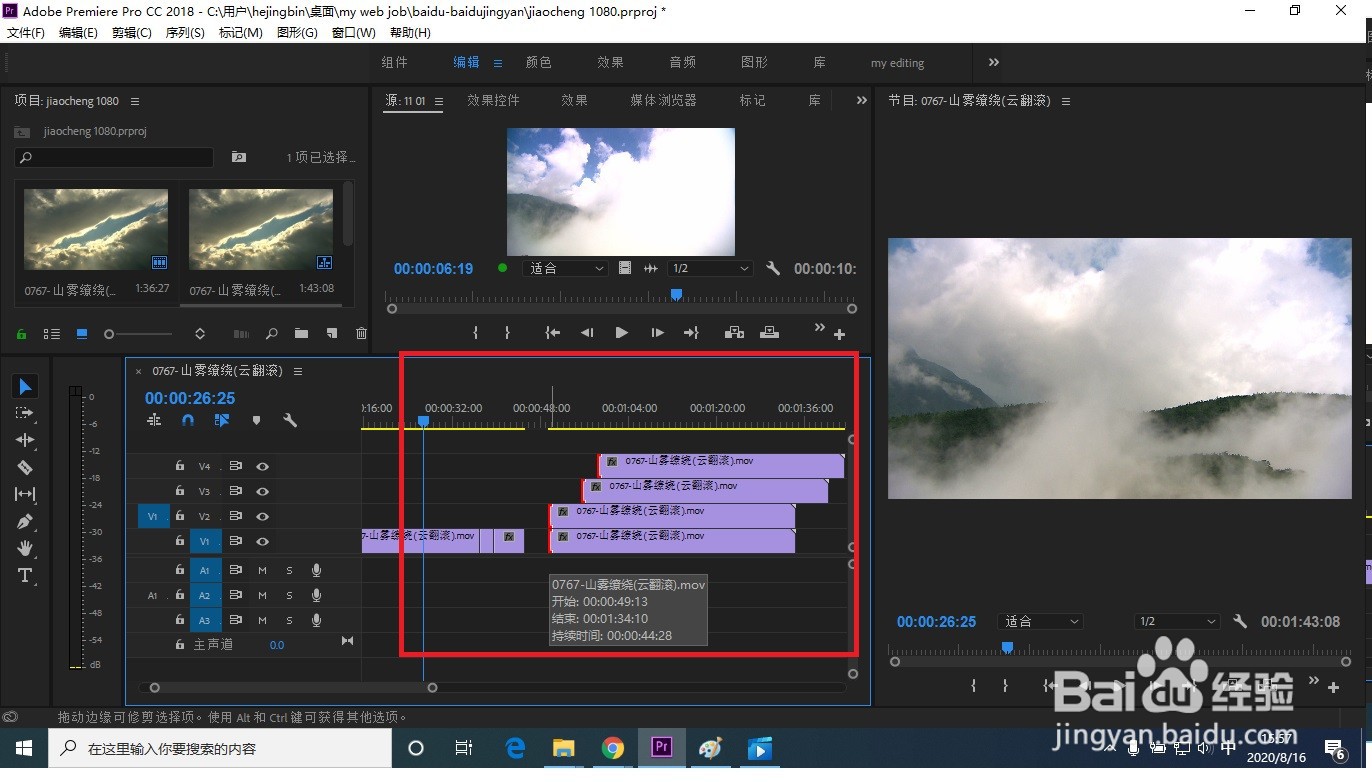
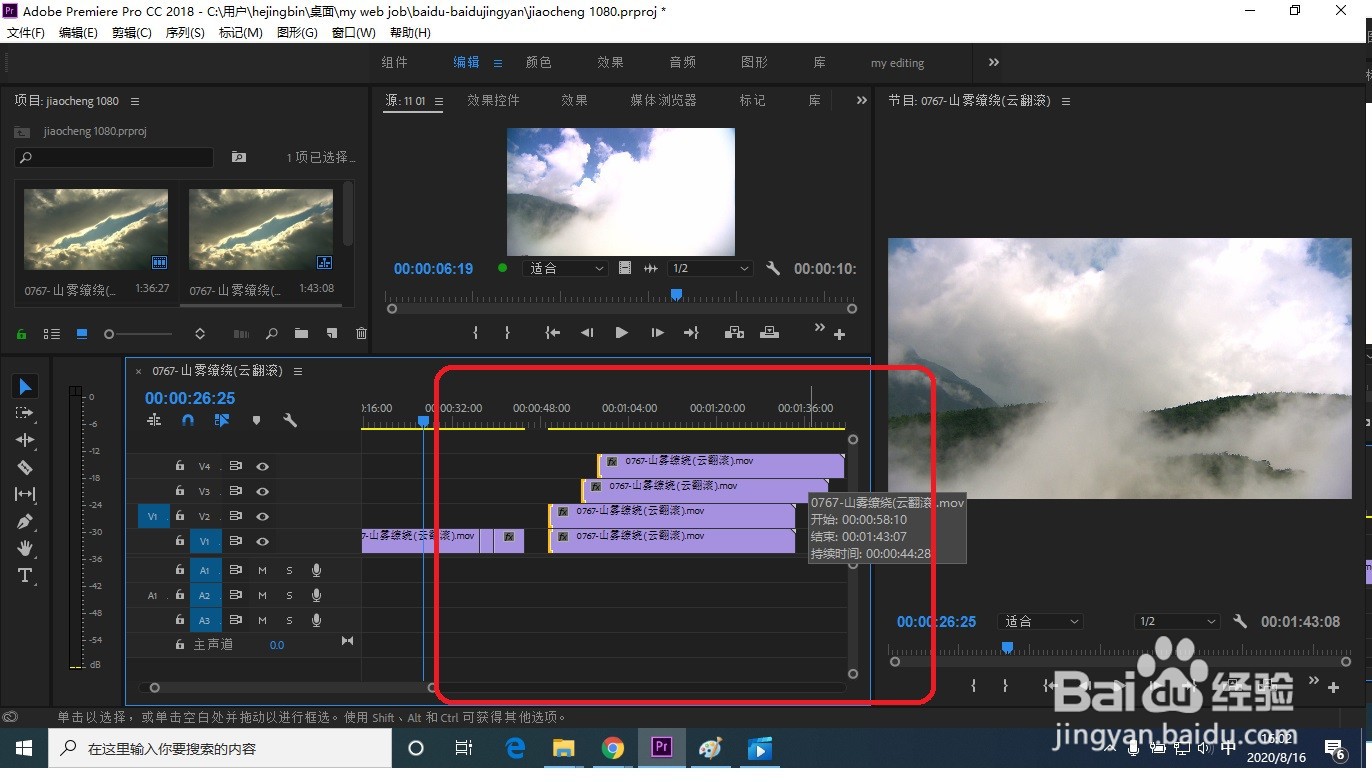 5/6
5/6假如我们双击“红色箭头”或者黄色箭头,可以在节目监视器中看到精确的修剪控制 ,画面可以看到前后帧的情况。点击任意位置退出。
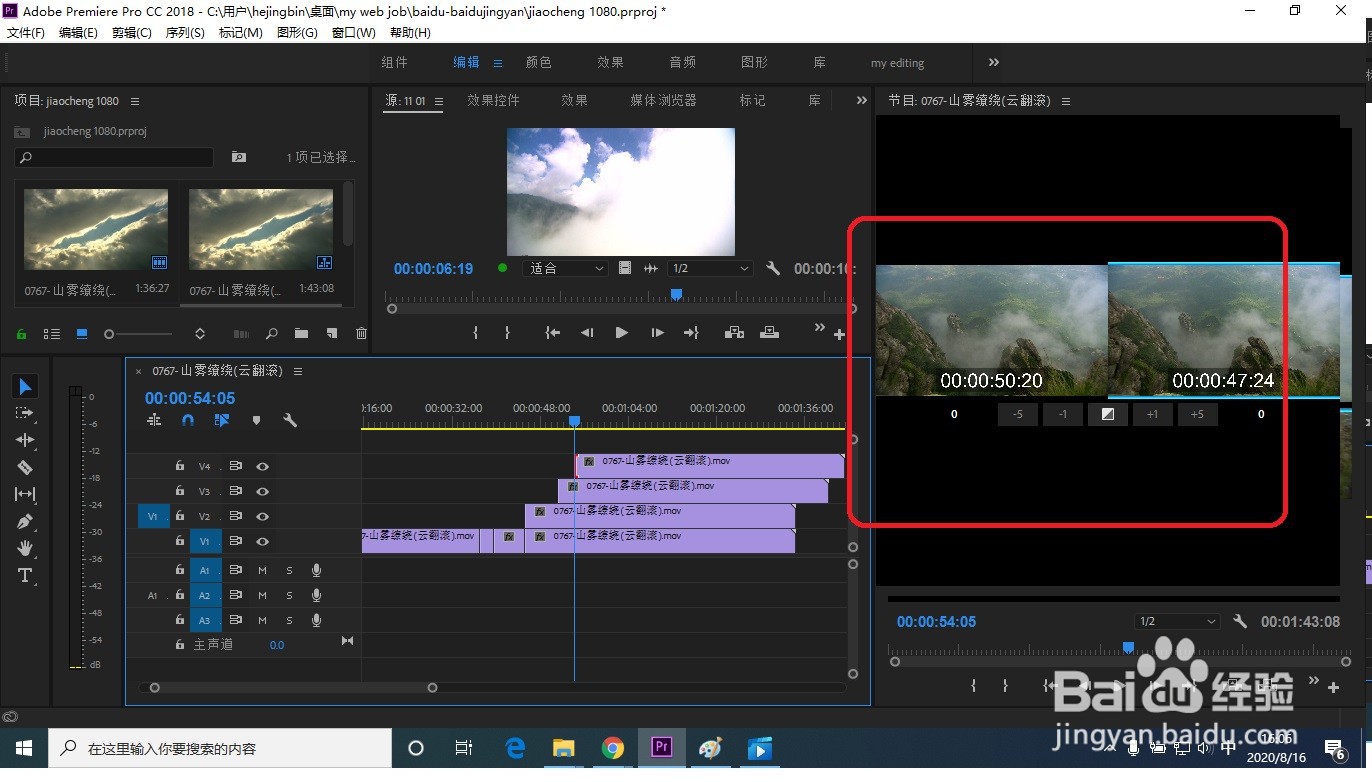 6/6
6/6但是,以上方法会改变我们序列的时间线的长度,如果想要我们的时间线整体的长度不发生变化,则需要用到我们的滚动编辑工具了,它可以同时调节第一段剪辑的出点和第二段剪辑的入点,同时序列的时间长度不发生改变。

版权声明:
1、本文系转载,版权归原作者所有,旨在传递信息,不代表看本站的观点和立场。
2、本站仅提供信息发布平台,不承担相关法律责任。
3、若侵犯您的版权或隐私,请联系本站管理员删除。
4、文章链接:http://www.1haoku.cn/art_1025186.html
上一篇:不用圆规怎么画圆5种
下一篇:支付宝神奇海洋任务怎么领取
 订阅
订阅